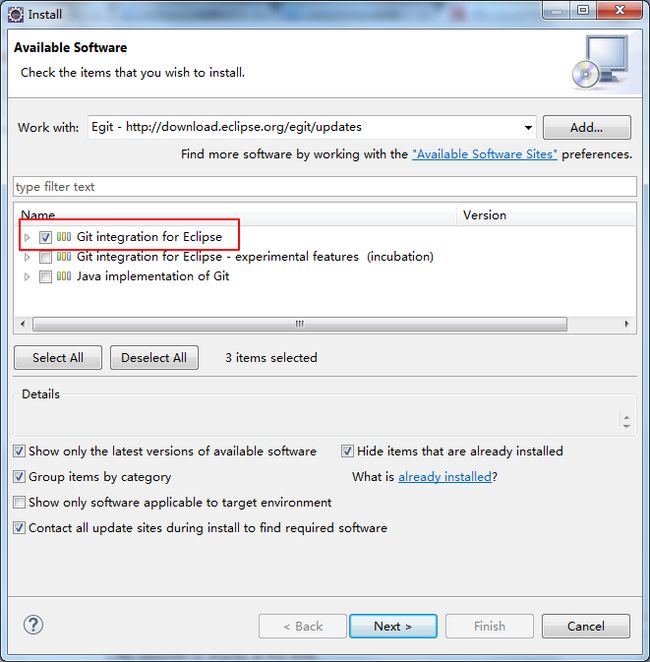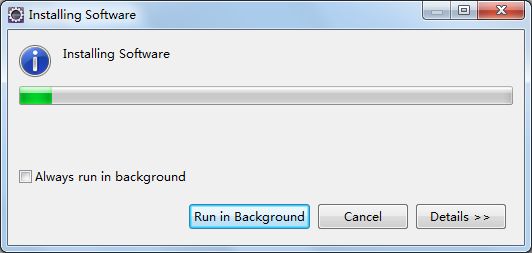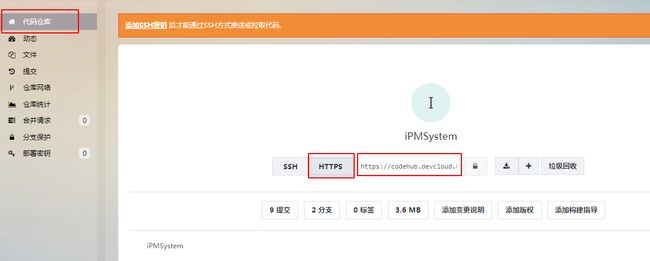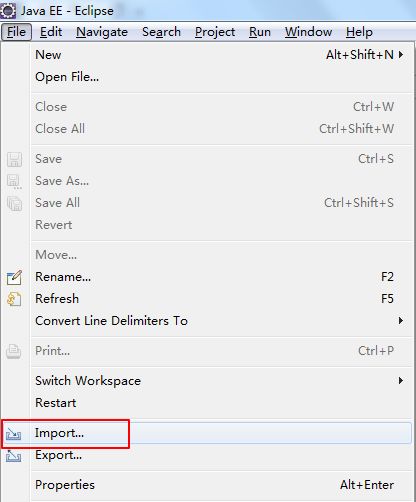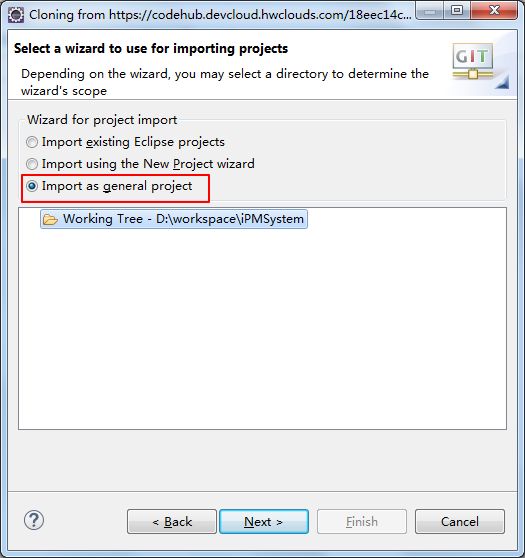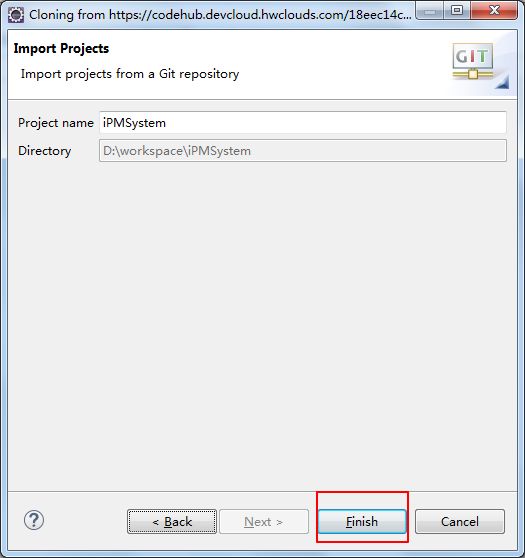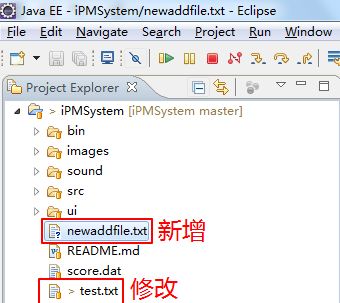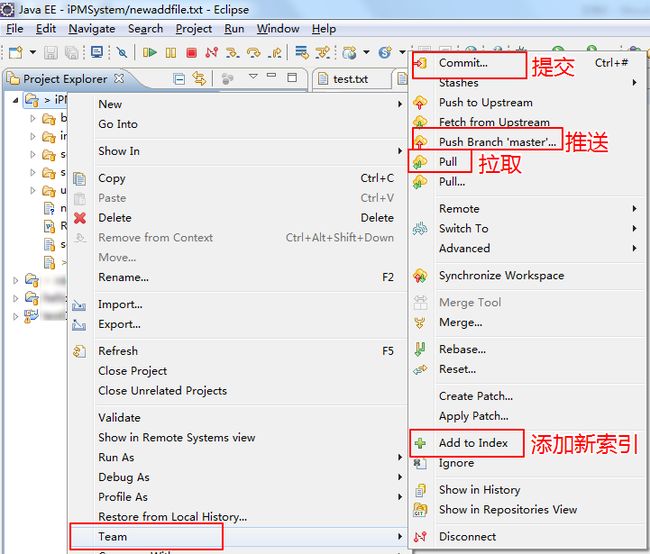--内容提交--
1.Eclipse安装Git插件
2.在Eclipse中导入华为软件开发云项目,以及常用Git操作
一.Eclipse安装Git插件
现在从eclipse官网下载的比较新的eclipse中基本都集成了Git插件.
快速验证是否已集成Git可以通过File>import 查看是否支持Git类型项目
如果有说明当前eclipse已经集成理Git,如果没有的话则点击菜单栏中的help—>install new software:
点击Add按钮, Location一栏输入以下链接: (eclipse中安装其他插件也是采用这种方法)
http://download.eclipse.org/egit/updates
选择第一项即可, 然后点击Next>Next> 接受协议> Finish, 等待安装完成后重启eclipse.
二.在Eclipse中导入华为软件开发云项目
华为软件开发云中的代码通过Git进行版本配置, 所以使用起来十分方便.
首先登陆华为软件开发云, 进入项目代码库首页, 获取代码仓库地址, 这里使用Https方式连接
https方式方便之处是通过用户名密码验证,无需配置git秘钥
然后点击代码页面中的【重置HTTPS密码】, 然后点击页面右上角重置并获取HTTPS密码. 事实上第一次使用也没有初始密码…
会自动下载一个txt文档, 内容为HTTPS方式连接代码仓库的用户名和密码.
下面为Eclipse导入项目步骤
打开Eclipse, 点击File>Import
选择Git > Project from Git, Next
选择Clone URI
URI中输入代码仓库HTTPS地址, Protocol选择HTTPS, 然后输入前面获取的用户名和密码, 建议勾选上Store in Secure Store保存密码. Next
勾选要导入的项目分支, Next
选择本地的存储目录, Next
选择导入向导为Import as general project, Next
指定项目名称, 此处选择了原项目名称未改. Finish
可以看到项目导航窗口中已经导入对应项目, 文件图标对比普通项目右下角多了个小图标.
如果有修改或新增文件会如下图展现,
本地与云端保持同步的方式, 如提交(co), 推送(push), 拉取(pull)等操作, 只需要在项目右键>Team, 如下图
Git可以本地提交, 并不影响云端内容, 推送(push)才会把本地内容推到代码仓库. 对于团队协作开发的项目来说, 每次push前最好先pull一下拉取最新的版本到本地. 其他类似的版本控制策略相信不同的团队都有不同的规定, 这里就不再赘述. Enjoy!
[完]